Jedna z nejčastějších otázek, kterou slyším od lidí, kteří s fotografováním teprve začínají, je:„Jaký program bych měl použít k úpravě fotek?“. Existuje mnoho bezplatných možností, jako je iPhoto, Picasa, GIMP a další komerční programy, jako je AfterShot Pro a Pixelmator, ale nejoblíbenějšími programy jsou Photoshop a Lightroom.
Po této otázce obvykle následuje další, která se zdá docela logická, „Jaký je rozdíl mezi Photoshopem a Lightroom? “. I když oba programy sdílejí mnoho podobností a oba jsou široce používány fotografickou komunitou, každý z nich slouží jedinečnému účelu a v některých velmi zásadních ohledech se zcela liší. Pochopení toho, v čem jsou podobné a zároveň odlišné, vám může pomoci učinit informované rozhodnutí při výběru správného softwaru pro vaše potřeby.
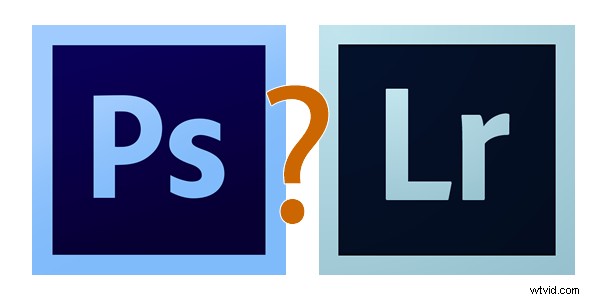
Pokud si nejste jisti, jaký je rozdíl mezi Photoshopem a Lightroom, nejste sami.
Poznámka :pokud ještě nemáte Lightroom, podívejte se na tuto speciální nabídku Adobe pro čtečky dPS.
Podobnosti
Na základní úrovni oba programy dělají v podstatě totéž, upravují obrázky. Jak postupují při zvládání tohoto úkolu, stejně jako to, jak jednotlivé programy skutečně používáte, je zcela odlišné – ale pokud jednoduše hledáte software, který vám umožní upravovat, vylepšovat a vylepšovat vaše fotografie, bude vám stačit kterýkoli z nich. Oba jsou schopny zpracovávat více typů souborů, jako jsou:JPEG, PNG, TIFF a trvalý oblíbený RAW mnoha fotografů. Ve skutečnosti Photoshop i Lightroom používají ke zpracování souborů RAW procesor pro zpracování Adobe Camera Raw (ACR). Můžete tedy očekávat podobné ovládací prvky a možnosti úprav v obou programech, když děláte věci, jako je úprava sytosti, práce s křivkami a korekce zkreslení čočky.

Photoshop i Lightroom jsou výkonnými doplňky do sady digitálních nástrojů každého fotografa, ale pochopení toho, čím je každý z nich jedinečný, vám pomůže vybrat ten, který nejlépe vyhovuje vašim potřebám.
Oba programy také obsahují rozsáhlou sadu nástrojů pro úpravy a manipulaci, které vám umožní dělat vše od; základní úpravy, jako je oříznutí a úprava expozice, až po pokročilé úpravy, jako je práce se štětci, tónové křivky a odstupňované filtry. V obou programech najdete řadu vestavěných efektů, které vám umožní okamžitě aplikovat úpravy, jako je černobílý, sépie a další umělecké styly. Tyto dva programy jsou poměrně výkonnými editory obrázků. Znám některé fotografy, kteří používají výhradně Lightroom a nikdy se nedotýkají Photoshopu, stejně jako spoustu dalších, kteří tráví celý den ve Photoshopu a nikdy Lightroom nespustí. Abyste však porozuměli tomu, který z nich je pro vás nejlepší, mohlo by vám pomoci podívat se, jak se od sebe také dost liší.
Rozdíl č. 1:Práce se soubory
Jedním z nejvýznamnějších způsobů, jak se Lightroom liší od Photoshopu, je to, že ve skutečnosti neupravuje fotografie ani nepřesouvá vaše obrázky na různá místa ve vašem počítači. Místo toho jsou všechny změny, které implementujete, uloženy v samostatném souboru zvaném Katalog, což je něco jako kniha receptů s pokyny, jak by měla být každá fotografie zpracována. Když použijete nějaký typ úprav, jako je radiální filtr nebo štětec pro úpravy, Lightroom v podstatě uchovává protokol změn v databázi, zatímco původní obrázek ponechává nedotčený. Je to technika zvaná nedestruktivní úpravy, která je v ostrém kontrastu s tím, jak Photoshop funguje.
Například před několika měsíci jsem svému otci poslal tuto fotografii, kterou jsem pořídil a kterou jsem následně upravil v Lightroom.

Protože původní soubor zůstal nezměněn, mohu se kdykoli vrátit a znovu upravit fotografii. Úpravy v Lightroom jsou sadou instrukcí, jak zpracovat soubor, podobně jako recept je sada instrukcí pro přípravu jídla, jako je dort nebo kastrol. Po dokončení změn na obrázku v Lightroom musí být fotografie exportována a poté může být vytištěna, sdílena nebo zveřejněna online. Protože původní fotografie zůstane ve vašem počítači zcela nedotčená a nedotčená, můžete se kdykoli v budoucnu vrátit do Lightroom a znovu upravit fotografii, jak chcete.
Další výhodou tohoto přístupu je, že samotný katalog je poměrně malý a často zabírá jen několik stovek megabajtů na vašem pevném disku, i když máte v Lightroomu několik tisíc obrázků.
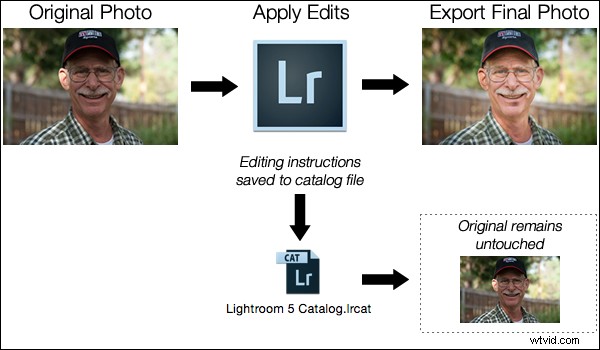
Základní schéma pracovního postupu Lightroom:pokyny k úpravám jsou uloženy v souboru katalogu a na vašich původních obrázcích se neprovádějí žádné změny.
Na druhou stranu Photoshop funguje úplně jinak. Když ve Photoshopu upravujete obrázek, jako je soubor JPG, PNG nebo RAW, vždy pracujete na samotném původním souboru, pokud neuložíte kopii jako soubor Photoshopu PSD, který má obvykle velikost několika desítek megabajtů. Tento soubor PSD obsahuje všechny změny provedené na fotografii, a aby bylo možné daný obrázek sdílet, je nutné jej uložit do finálního formátu, jako je JPG, PNG atd. V podstatě, pokud chcete provádět nedestruktivní úpravy ve Photoshopu, skončí se třemi samostatnými soubory:původním souborem RAW fotoaparátu, PSD a konečnou kopií uloženou do formátu, který lze sdílet z PSD. Proces funguje nějak takto:
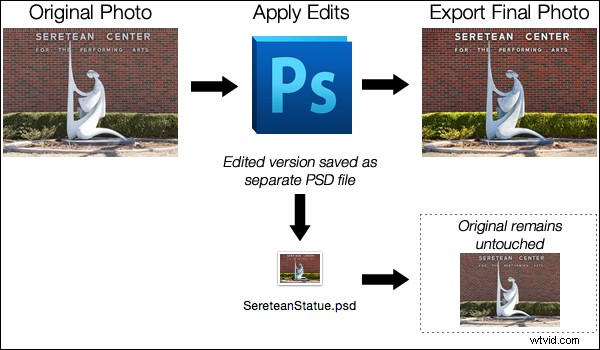
Základní schéma pracovního postupu Photoshopu:Pokud chcete obrázek později upravit, musíte jej uložit jako samostatný soubor PSD.
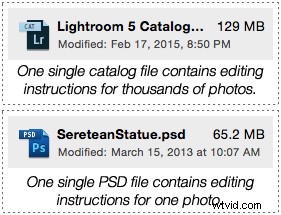 Tyto dva procesy vypadají na povrchu poněkud podobně s jedním zásadním rozdílem; v Lightroom jsou všechny vaše změny pro každou fotografii uloženy v jediném, relativně malém, katalogovém souboru. Ve Photoshopu jsou všechny vaše změny uloženy v jedinečných souborech pro každý jednotlivý obrázek, který upravujete. To znamená, že při práci s více soubory ve Photoshopu zabere mnohem více místa na vašem pevném disku a nakonec budete mít také více verzí každého obrázku. Proč byste tedy chtěli použít Photoshop místo Lightroom? Jedním slovem síla.
Tyto dva procesy vypadají na povrchu poněkud podobně s jedním zásadním rozdílem; v Lightroom jsou všechny vaše změny pro každou fotografii uloženy v jediném, relativně malém, katalogovém souboru. Ve Photoshopu jsou všechny vaše změny uloženy v jedinečných souborech pro každý jednotlivý obrázek, který upravujete. To znamená, že při práci s více soubory ve Photoshopu zabere mnohem více místa na vašem pevném disku a nakonec budete mít také více verzí každého obrázku. Proč byste tedy chtěli použít Photoshop místo Lightroom? Jedním slovem síla.
Rozdíl č. 2:Nástroje pro úpravy
Lightroom je něco jako terénní vozidlo, které můžete vidět na některých farmách. Je rychlý, svižný a lze jej použít pro různé úkoly, jako je tahání malých předmětů a tažení malých přívěsů. Ale prostě se nemůže rovnat samotné síle masivního farmářského náklaďáku, pokud jde o velké a seriózní práce, jako je přeprava obrovských balíků sena, tahání koňského přívěsu nebo proorávání bláta a sněhu.
Téměř před deseti lety si Adobe uvědomilo, že ne každý potřebuje schopnost Photoshopu, zejména fotografové, kteří se vraceli z akcí se stovkami obrázků, které je mohli rychle upravit. Tato nová generace digitálních fotografů požadovala základní editační nástroje Photoshopu v jednom snadno použitelném balíčku, jehož výsledkem byl Lightroom.
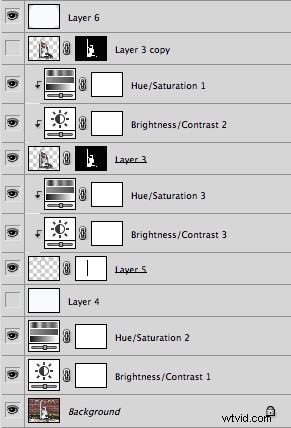
Photoshop používá vrstvy, což může být pro začátečníky zastrašující, ale nabízí neuvěřitelnou všestrannost, které se Lightroom prostě nemůže rovnat.
Photoshop obsahuje závratnou řadu filtrů, štětců a dalších nástrojů, které vám umožní provádět nejrůznější úpravy a změny vašich obrázků. Ale víc než to, Photoshop funguje tak, že vám umožňuje vytvářet různé vrstvy, na kterých skutečně probíhají vaše úpravy. Například obrázek vpravo ukazuje různé vrstvy, které jsem použil k úpravě obrázku sochy, a každou vrstvu lze upravovat nezávisle na ostatních. Může to vypadat hodně, ale není neobvyklé, že digitální umělec používá při úpravách obrázku desítky vrstev. Lightroom naproti tomu funguje mnohem lineárněji bez vrstev, méně nástrojů pro úpravy a menší celkové flexibility. Oba programy obsahují panel historie, který vám umožní vrátit se v čase k jakýmkoli úpravám, ale práce s vrstvami vám dává nekonečně větší kontrolu nad tím, jak přesně upravíte obrázek.
Řekněme, že chcete k portrétu přidat vinětu. V Lightroom je to tak jednoduché, že kliknete na možnost „Viněta“ a změníte několik základních parametrů, jako je množství, jak velká by měla být nedotčená střední část a jak postupně by měla viněta mizet od středu. Je to rychlé a bezproblémové řešení, které je neuvěřitelně užitečné pro všechny druhy fotografických situací, a pokud chcete trochu více kontroly, můžete kliknout na Radiální filtr a zobrazit několik dalších možností.
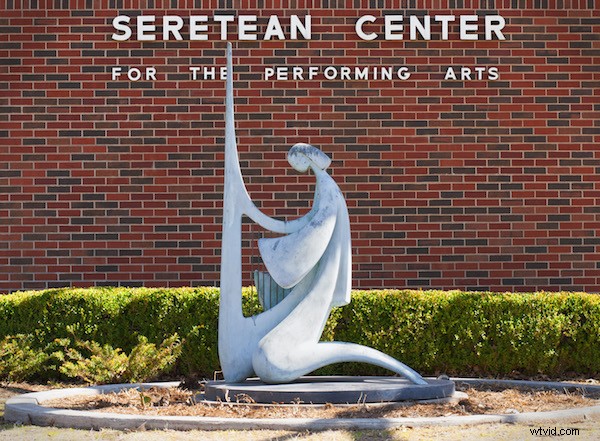
Po obrázku
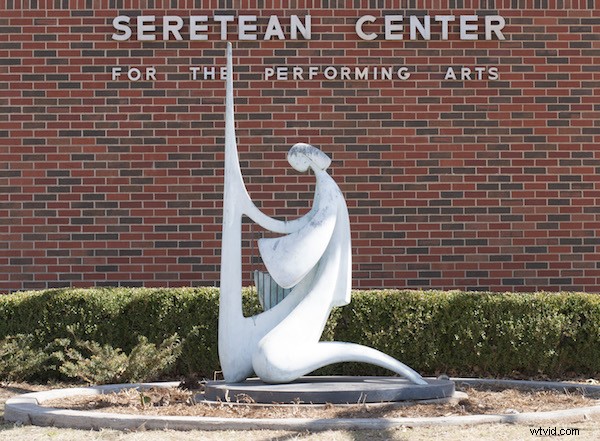
Před
Chcete-li udělat totéž ve Photoshopu, bude vyžadovat přidání speciální vrstvy do vaší fotografie nazvané Vrstva úprav, jako jsou Úrovně. Pak byste upravili úrovně tak, abyste ztmavili obraz ve světlech a celkově, a na vrstvu nanesli masku, aby se ztmavily pouze vnější okraje. Můžete také změnit krytí vrstvy (zesvětlení efektu) nebo režim prolnutí, nebo můžete použít vrstvu Dodge and Burn – a to je jen začátek. I když se všechny tyto dodatečné kroky mohou zdát beznadějně spletité, čím více se naučíte používat nástroje, které Photoshop nabízí, tím větší míru kontroly budete mít nad procesem úprav.
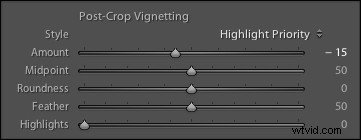
V Lightroom je přidání viněty stejně jednoduché jako kliknutí na tlačítko. Ve Photoshopu je to mnohem složitější, ale také získáte mnohem větší kontrolu.
Se všemi svými možnostmi a funkcemi (včetně podpory textu, 3D grafiky a dokonce i videa) je Photoshop ideální pro téměř jakoukoli situaci při úpravách obrázků. Lightroom v podstatě destiluje Photoshop do nástrojů, které fotografové nejčastěji používají, což je jeden z důvodů, proč je tak přitažlivý pro mnoho štěnic.
Rozdíl č. 3:Pracovní postup
Pomineme-li funkce a možnosti souborů, trumf, který má Lightroom před svým velkým bratrem, zahrnuje komplexní řešení pracovního postupu pro fotografy. Protože je navržen speciálně pro potřeby fotografických nadšenců a profesionálů, zvládne vše od importu fotografií z paměťové karty až po jejich organizování, úpravy, sdílení a nakonec i tisk. Lightroom má podporu pro klíčová slova a virtuální složky, které vám pomohou udržet si přehled o vašich obrázcích, a dokonce jej můžete použít k vytvoření prezentace nebo fotoknihy. Mnoho fotografů, dokonce i profesionálů, vydrží týdny nebo měsíce bez otevření Photoshopu, protože Lightroom se postará o vše, co potřebují.
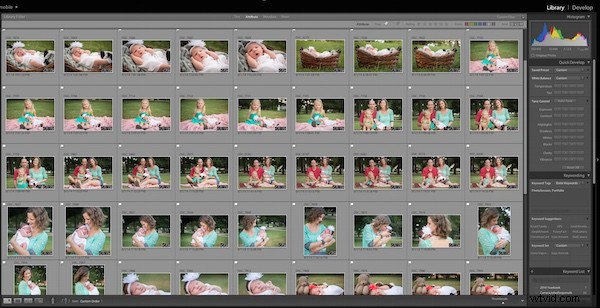
Modul Knihovna Lightroom vám umožňuje rychle třídit, organizovat a spravovat všechny vaše fotografie.
Na druhém konci spektra je Photoshop, který nepřenáší soubory, neorganizuje vaše obrázky a rozhodně neumí vytvářet prezentace nebo fotoknihy. Ale znovu, je to všechno o kompromisech, které jste ochotni přijmout. Nic jiného se Photoshopu nemůže ani přiblížit, pokud jde o naprostou editační sílu. Adobe Bridge však můžete použít ke zpracování některých úloh založených na pracovním postupu, jako je import fotografií a organizace digitálních médií na vašem počítači, který ve spojení s Photoshopem nabízí komplexnější pracovní postup ve stylu Lightroom. Není to tak jednoduché jako práce v samotném Lightroomu, ale poskytuje vítanou míru automatizace na rozdíl od ručního organizování všech vašich PSD, JPG a dalších fotografií.

Někdy nejlepší řešení zahrnuje oba programy. Použil jsem Lightroom k importu této fotografie z mého fotoaparátu a provedl jsem několik základních úprav a poté jsem pomocí Photoshopu přidal několik rozsáhlejších vylepšení.
Který je pro vás ten pravý?
Nyní si pravděpodobně uvědomujete, že na tuto otázku můžete odpovědět pouze vy, a donedávna to znamenalo utratit 150 dolarů za Lightroom nebo několikanásobek této částky za Photoshop. Naštěstí společnost Adobe vydáním Creative Cloud rozhodnutí mnohem usnadnila a nyní můžete získat oba programy za 10 $ měsíčně. Pokud se vám nelíbí myšlenka předplatit software, stále si můžete zakoupit samotný Lightroom a společnost Adobe uvedla, že bude i nadále prodávat samostatnou verzi pro všechny budoucí verze.
Tento článek by mohl být mnohem, mnohem delší a v mnoha ohledech se zdá, jako bych právě poškrábal povrch, ale doufám, že lépe rozumíte tomu, čím jsou tyto programy podobné a odlišné.
Co o tobě? Jaké rozdíly mezi oběma programy podle vás stojí za zmínku a k jakému účelu vám každý slouží? Zanechte svůj názor v sekci komentářů níže.
Poznámka :pokud ještě nemáte Lightroom, podívejte se na tuto speciální nabídku Adobe pro čtečky dPS.
